Cómo seleccionar y cambiar varios controles en Access
Al realizar un cambio en varios controles no adyacentes en Access, puedes hacerlo de la siguiente manera: selecciona uno de ellos y luego mantén presionada la tecla [Shift] mientras seleccionas los demás. Para seleccionar celdas adyacentes, haz clic fuera de un control y luego arrastra el cursor para dibujar un rectángulo alrededor de los demás controles. Esto seleccionará todos los controles dentro del rectángulo.
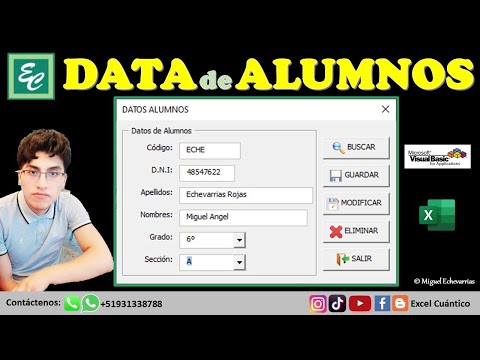
Si necesitas hacer un cambio en todos los controles de un informe o formulario, puedes seleccionarlos todos a la vez presionando [Ctrl][A]. También puedes utilizar la regla para seleccionar controles adyacentes. Haz clic en cualquier parte de la regla horizontal o vertical para seleccionar todos los controles debajo o a la derecha de la marca seleccionada; o simplemente arrastra el cursor a lo largo de la regla para seleccionar todo lo que se encuentre debajo. Si te das cuenta de que has seleccionado un control que no deseas cambiar, simplemente mantén presionada la tecla [Shift] y haz clic para deseleccionarlo.
¿Te perdiste un consejo?
Visita el archivo de Microsoft Access y ponerte al día con nuestros consejos más recientes sobre Access.
Ayuda a los usuarios a aumentar su productividad al suscribirse automáticamente al boletín gratuito de Microsoft Office Suite de Newsmatic, que incluye consejos sobre Word, Excel y Access, que se envía todos los miércoles.
 Cómo crear vistas personalizadas en Microsoft Excel para tus presentaciones
Cómo crear vistas personalizadas en Microsoft Excel para tus presentacionesEn Newsmatic nos especializamos en tecnología de vanguardia, contamos con los artículos mas novedosos sobre Software, allí encontraras muchos artículos similares a Cómo seleccionar y cambiar varios controles en Access , tenemos lo ultimo en tecnología 2023.

Artículos Relacionados